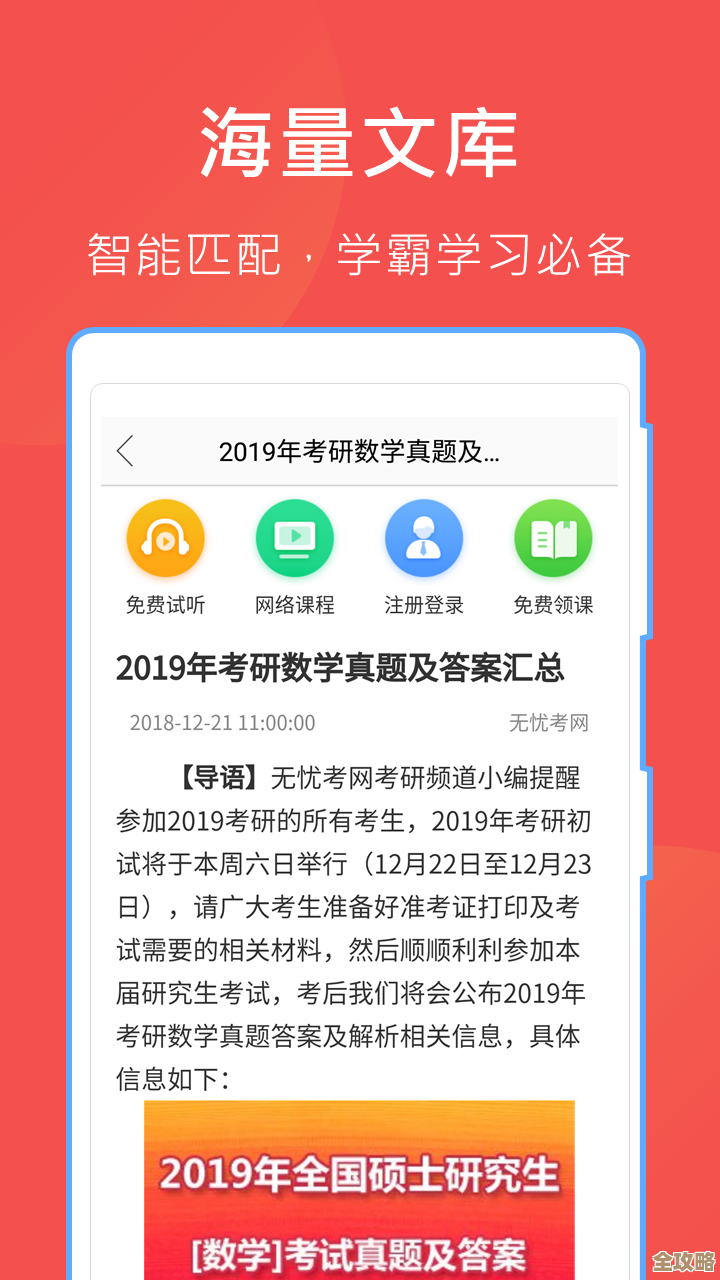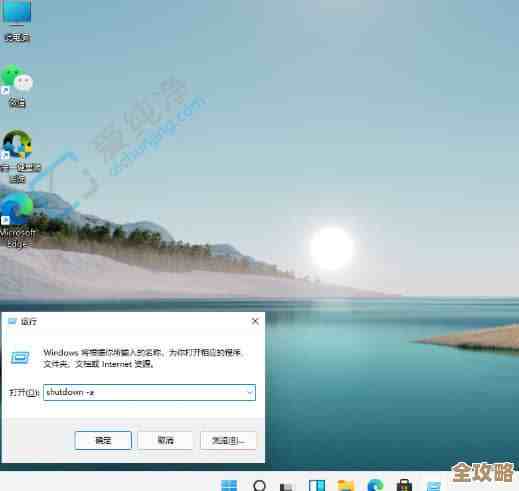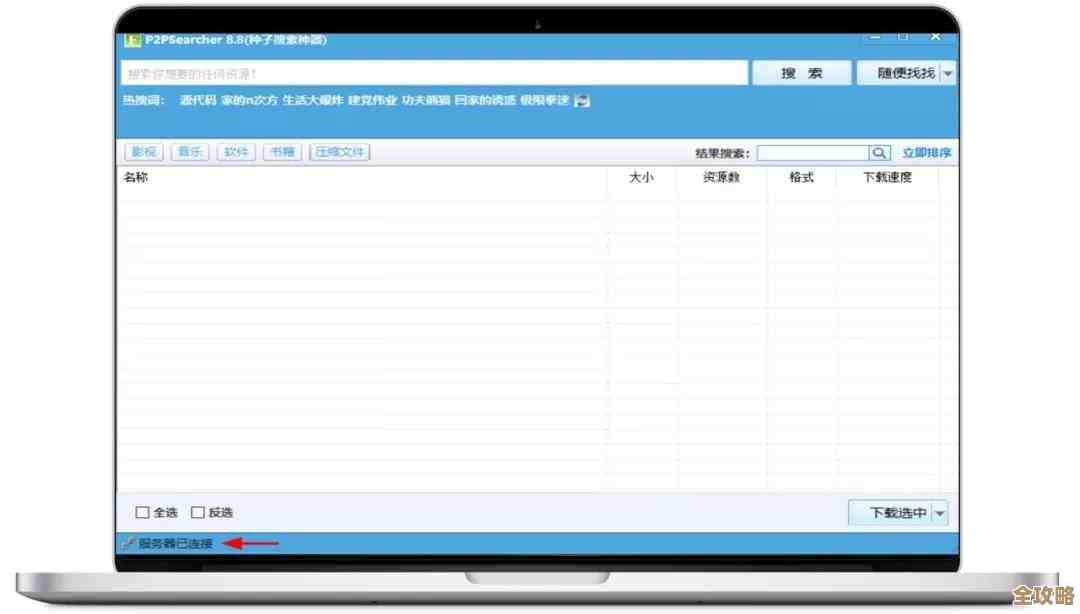Win11系统自动升级关闭方法:详细步骤与操作指南
- 问答
- 2025-11-13 13:56:35
- 2
首先需要说明一下,完全且永久地禁用Windows更新在Windows 11中并不被微软官方推荐,因为这可能导致你的设备缺少重要的安全补丁,容易受到安全威胁,但你可以通过一些方法有效地暂停更新、延迟更新或控制更新安装的时间,从而避免它在你不方便的时候(比如重要会议或游戏过程中)自动进行,以下方法主要综合了微软官方支持文档和常见的电脑技巧。
通过设置菜单暂停更新(最简单常用)
这是最直接、最用户友好的方法,适合大多数普通用户,它允许你将所有更新暂停一段时间。
- 打开“设置”应用,你可以通过点击开始菜单,然后选择那个齿轮形状的“设置”图标,或者直接按键盘上的
Windows + I键。 - 在设置窗口的左侧,点击“Windows 更新”选项。
- 在右侧的Windows更新页面,你会看到一些选项,暂停更新”,点击它旁边的下拉菜单。
- 你可以选择暂停更新的时长,通常最多可以暂停5周,你可以选择暂停1周,或者直接选择最长的5周。
- 选择后,系统会立即生效,在这段暂停期间,Windows将不会自动下载和安装任何更新,但需要注意的是,暂停期结束后,你需要先安装当前可用的更新,然后才能再次暂停。
根据微软官方支持页面的说明,这个功能主要是为那些需要在特定时间段内保持系统稳定(例如在进行重要项目期间)的用户设计的。
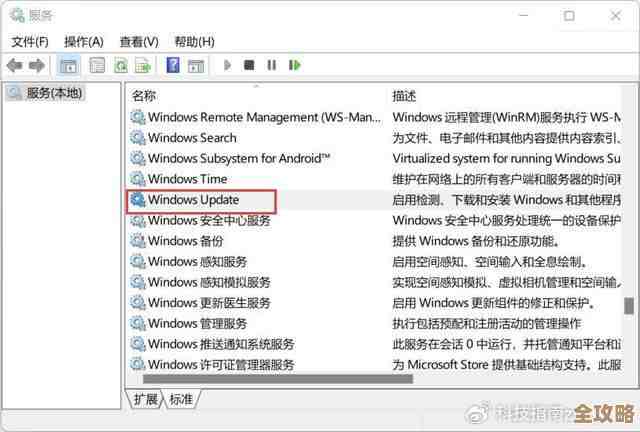
设置活动时间,让更新不在你工作时重启
很多时候,令人反感的不是更新本身,而是系统在你正使用电脑时突然提示要重启,设置“活动时间”可以很好地解决这个问题。
- 同样打开“设置”>“Windows 更新”。
- 在“更多选项”下面,点击进入。
- 找到“活动时间”选项,并点击进入。
- Windows通常会根据你的使用习惯自动设置活动时间,你也可以手动调整“开始时间”和“结束时间”,你可以设置为早上9点到晚上9点。
- 设置好后,Windows在安装更新需要重启时,会主动避开你设置的这段活动时间,从而不会打扰你的工作或娱乐。
这个方法是微软官方推荐的最佳实践之一,它能在保证系统安全性的同时,最大限度地减少更新对用户的干扰。
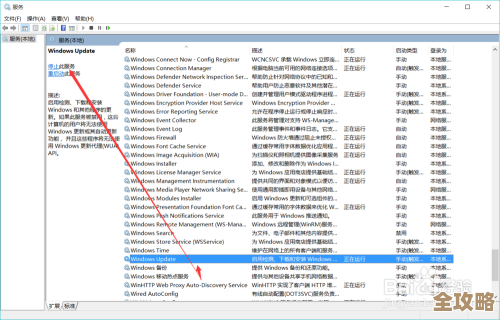
通过组策略编辑器延迟更新(适用于Windows 11专业版、企业版或教育版)
如果你使用的是上述版本的Windows 11,那么组策略编辑器提供了一个更强大的工具来控制更新,这个方法稍微复杂一点,但能提供更精细的控制。
- 按
Windows + R键打开“运行”对话框。 - 输入
gpedit.msc然后按回车,这会打开“本地组策略编辑器”窗口。 - 在左侧的树状目录中,依次展开“计算机配置”>“管理模板”>“Windows组件”,然后找到并点击“Windows更新”>“适用于企业的Windows更新”。
- 在右侧,找到并双击打开“选择目标功能更新版本”这项策略。
- 在弹出的窗口中,选择“已启用”。
- 在下面的“选项”部分,有一个“目标版本”的输入框,你需要输入你希望当前设备停留的Windows版本号,23H2”,这意味着系统只会接收该版本的安全更新,而不会自动升级到像24H2这样的新版本。
- 点击“确定”保存设置。
设置完成后,你的电脑将不会自动升级到新的主要版本,但依然会接收当前版本的安全更新,这是一种在稳定性和安全性之间取得平衡的方法,关于具体的版本号,你可以参考微软官方发布的Windows生命周期文档。
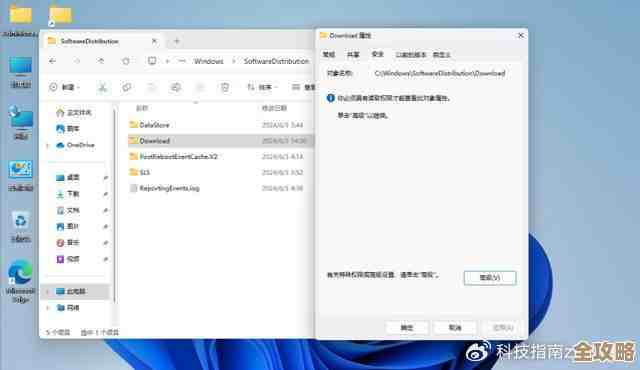
通过服务应用程序临时停止更新服务(临时应急用)
这是一种临时性的“猛药”,可以立即阻止更新相关的活动,但重启电脑后服务通常会恢复。
- 按
Windows + R键,输入services.msc后回车,打开“服务”窗口。 - 在长长的服务列表中找到“Windows Update”服务。
- 右键点击它,选择“属性”。
- 在打开的属性窗口中,首先点击“停止”按钮来立即停止该服务。
- 将“启动类型”从“自动”更改为“禁用”。
- 点击“确定”。
这样做之后,更新功能将被彻底关闭,但强烈警告:这会使你的系统暴露在安全风险之下,只有在极端需要暂时禁用更新时才考虑此方法,并且请记住在问题解决后,回到这里将启动类型改回“自动”并重新启动服务。
重要提醒
最后再次强调,Windows更新包含了关键的安全补丁和错误修复,长期禁用更新是非常不明智的,上述方法的核心思想是“管理”而非“永久禁用”,目的是让你掌握更新的主动权,而不是被更新打扰,建议优先使用“方法一”和“方法二”这种温和的方式来管理你的Windows 11更新。
本文由酒紫萱于2025-11-13发表在笙亿网络策划,如有疑问,请联系我们。
本文链接:http://www.haoid.cn/wenda/61930.html